
Objavljeno
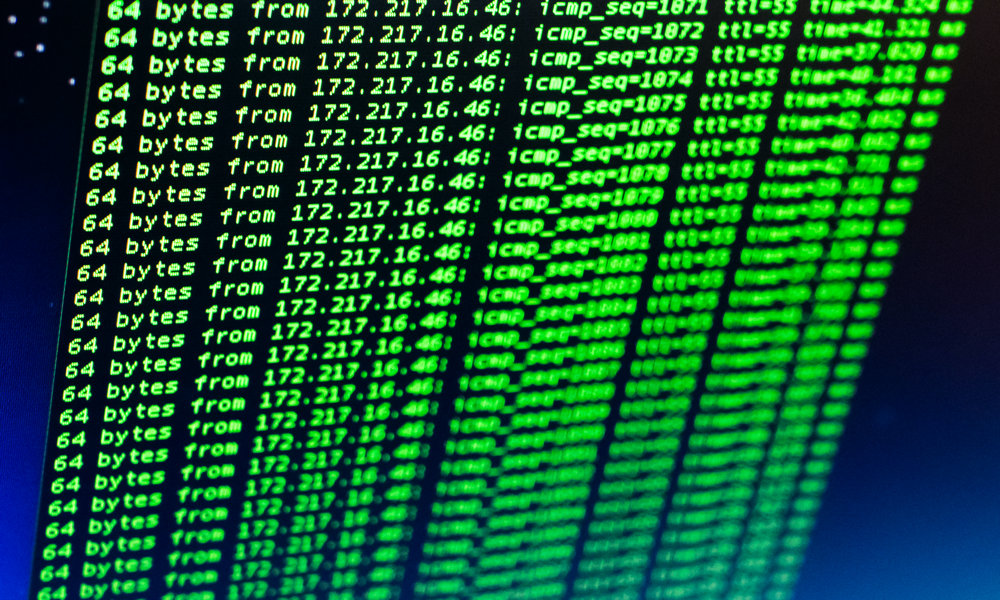
Ping je brz i jednostavan način da provjerite je li mrežni uređaj dostupan. Ako vidite pogreške Ubuntu ping nije pronađeno, slijedite ovaj vodič za rješavanje problema.
Ping je jednostavan, ali koristan uslužni program koji vam može pomoći da brzo identificirate probleme s mrežom. Ako si pate od visokog pinga, na primjer, onda može uzrokovati probleme prilikom strujanja medija ili igranja.
Uslužni program ping obično se instalira s vašim OS-om, ali ponekad se to možda neće dogoditi ili se uslužni program može ukloniti. Ako je to slučaj na Ubuntuu, vidjet ćete poruku o pogrešci Ubuntu ping nije pronađen. Nećete moći koristiti ping dok ga ne popravite.
Srećom, trebali biste moći pokrenuti ping za nekoliko trenutaka. Evo što učiniti ako se ping ne pronađe na Ubuntuu.
Što je Ping?
Ping je jednostavan uslužni program koji vam omogućuje testiranje odziva mrežnih uređaja. Djeluje tako da šalje mali paket podataka na ciljanu IP adresu ili uređaj. Ako je uređaj dostupan, kao odgovor će poslati mali paket podataka.
Primanje ovog odgovora omogućuje vam potvrdu da je uređaj dostupan na mreži. Također možete vidjeti koliko je dugo trajalo povratno putovanje i je li bilo gubitka paketa, što može ukazivati na lošu mrežnu povezanost.
Naziv dolazi od upotrebe sonara, u kojem sonarni sustav šalje zvučni val da locira objekt. Kada taj zvučni val udari u predmet, reflektira se natrag. Primljeni zvučni val naziva se ping, zbog zvuka koji čuju operateri sonara.
Na ovo je ime umetnuta kratica: Paket Inter-Network Groper.
Kako koristiti Ping
Najjednostavniji način korištenja pinga je unos naredbe iza koje slijedi naziv glavnog računala ili IP adresa.
Za korištenje pinga na Ubuntuu:
- Otvori Terminal aplikacija.
- Upišite sljedeću naredbu i pritisnite Unesi:
ping [hostname or IP address]
- Na primjer, za ping IP adrese 192.168.1.100 upišite sljedeće i pritisnite Unesi:
ping 192.168.1.100
- Trebali biste vidjeti stalno osvježavajući popis odgovora s IP adrese koju ste unijeli.
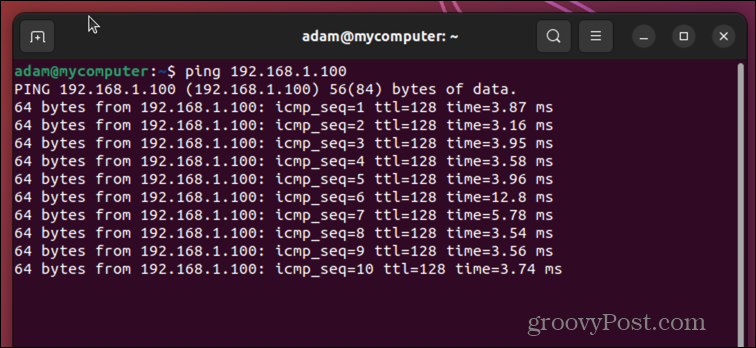
- Za zaustavljanje pokretanja pinga pritisnite Ctrl+C.
- Nakon što se proces zaustavi, vidjet ćete informacije o broju poslanih paketa, broju primljenih paketa, postotku izgubljenih paketa i ukupnom vremenu.
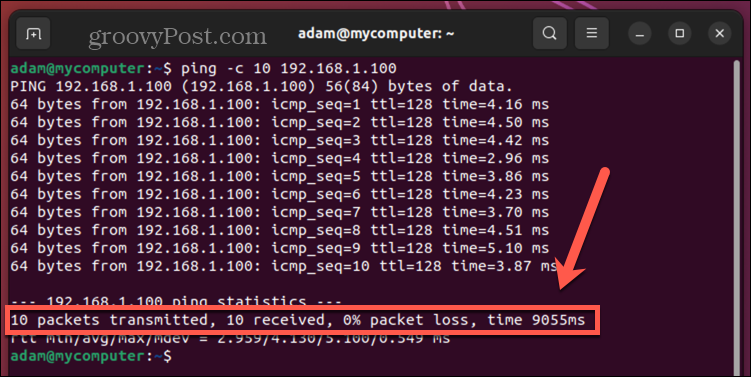
- Ispod toga ćete vidjeti minimalnu, srednju vrijednost, maksimalnu i standardnu devijaciju svih povratnih vremena pinga (rtt).
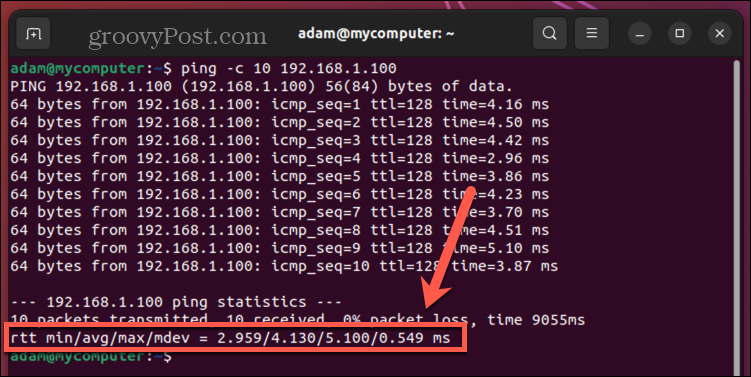
Kako koristiti opcije pinga
Ako želite malo više kontrole nad pingom, možete upotrijebiti postavke opcija da biste promijenili ponašanje uslužnog programa.
Možete ograničiti koliko se paketa šalje, promijeniti veličinu paketa ili čak dati vašem računalu zvučni signal kada primi paket ako se stvarno želite osjećati kao da ste na podmornici.
Možete upotrijebiti opciju unosom odgovarajućeg slova neposredno nakon naredbe ping, nakon čega slijede svi potrebni parametri i na kraju naziv glavnog računala ili IP adresa.
Ovdje su neke od korisnijih opcija pinga:
- -c: Ograničava broj slanja paketa
ping -c 10 192.168.1.100
- -w: Postavlja broj sekundi nakon kojih će ping prestati
ping -w 30 192.168.1.100
- -i: Postavlja interval u sekundama između svakog prijenosa paketa (zadano je 1)
ping -i 5 192.168.1.100
- -s: postavlja veličinu paketa za slanje (zadano je 64)
ping -s 100 192.168.1.100
- –a: Pušta zvučni ping kada se paket vrati
ping -a 192.168.1.100
Kako popraviti pogreške Ubuntu Ping Not Found
Ako primite pogrešku ping not found, najčešći razlog je to što uslužni program nije instaliran. Neke su verzije Ubuntua vrlo minimalne i ne uključuju uslužni program ping u izvornoj instalaciji.
Morat ćete ručno instalirati uslužni program ping kako biste ga mogli koristiti.
Da biste popravili pogreške Ubuntu ping nije pronađeno:
- Otvori Terminal aplikacija
- Pokušajte s ping naredbom poput ping google.com za testiranje je li pronađen ping.
- Ako ping radi, pritisnite Ctrl+C zaustaviti proces.
- Ako nije pronađen, vidjet ćete poruku o pogrešci.
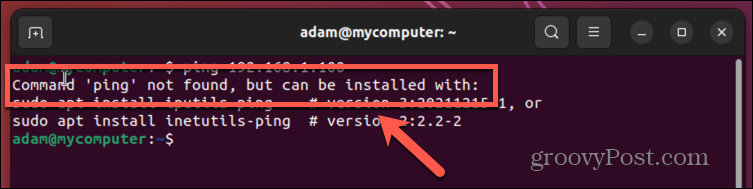
- Za instaliranje uslužnog programa ping unesite sljedeću naredbu i pritisnite Unesi:
sudo apt install iputils-ping
- Uslužni program ping trebao bi se početi instalirati.
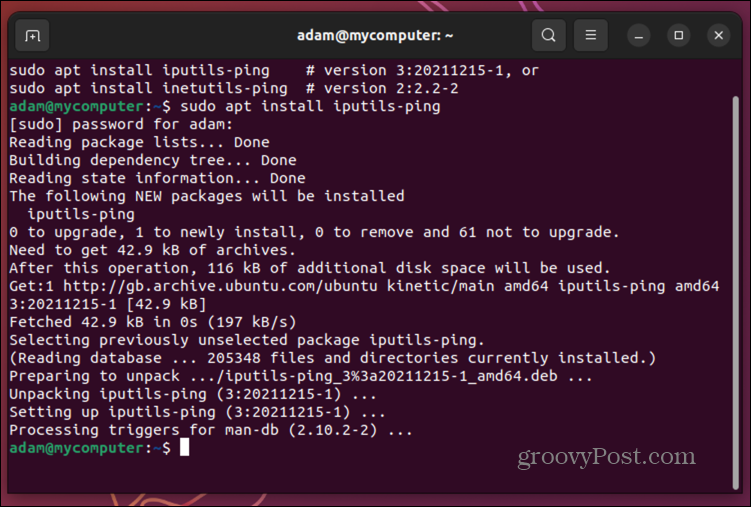
- Kada je proces završen, pokušajte pinggoogle.com opet.
- Trebali biste ustanoviti da uslužni program sada radi.
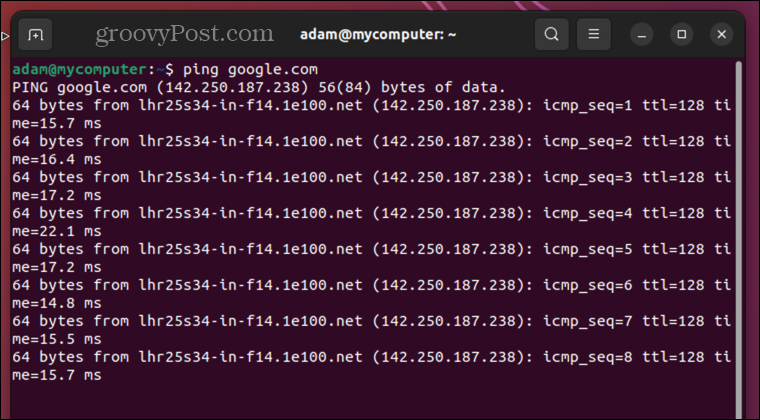
- Pritisnite Ctrl+C da biste zaustavili pokretanje pinga. Sada možete koristiti ping kako god želite.
Neka Ubuntu radi glatko
Nadamo se da će gornji koraci riješiti vaše probleme s pingom nije pronađen Ubuntu i da ćete ping pokrenuti u tren oka.
Ako ste korisnik Ubuntua, postoji mnogo drugih korisnih savjeta i trikova koji će vam pomoći da riješite uobičajene probleme. Ako ne možete koristiti Ping jer imate problemi s otvaranjem terminala u Ubuntuu, postoje neki popravci koje možete isprobati.
A ako nadogradnja uzrokuje probleme, možete naučiti kako vratite kernel na Ubuntu na stariju verziju.



